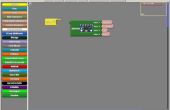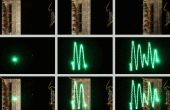Stap 3: solderen





Als u van de 5v van de Arduino Pro Mini gebruikmaakt, dan soldeer een kleine kop voor de programmeur.
De knoppen; soldeer één been van de knoppen op grond. Het andere been van de knoppen als volgt:
Knop 1: Arduino Pin 10
Knop 2: Arduino Pin 11
Toets 3: Arduino Pin 12
Knop 4: Arduino Pin A4
Zoals u in de foto's zien kunt, lus ik de grond draad over alle knoppen, vervolgens naar de Arduino. Ik gebruikte een stukje veroboard voor de verschillende grond-verbindingen alleen om er netjes, maar je kon gewoon soldeer ze allemaal samen en tape omhoog.
Dan de tuimelschakelaar; soldeer een been te positief over de batterijhouder, en het andere been (of middelste been als het is een On-On-schakelaar) naar de 'ruwe' pin op de Arduino Pro Mini. Als u van een Uno gebruikmaakt, u dan hebt te maken een beetje netadapter.
Op de achterkant van het display is er een interface-header, 22 pinnen bij 2,54 mm pitch. Ik gebruikte een oude IDE-kabel van 40-weg en knip uit de ongebruikte 18 draden van het lint zoals u in de foto's zien kunt.
Dit is waar u de pinnen van de display moet aansluiten:
Display - Arduino
01 - grond
02 - grond
03 - 5v VCC
04 - weergeven pin 20 via weerstand (zie hieronder)
05 - A0
06 - A1
07 - A2
08 - A3
09 - niet aangesloten
10 - reset
11 - 2
12 - 3
13 - 4
14 - 5
15 - 6
16 - 7
17 - 8
18 - 9
19 - 5v VCC
20 - pin 4 via weerstand (zie hieronder) weergeven
21 - 5v (backlight)
22 - ground (backlight)
Tussen weergave pinnen 4 en 20 die u wilt toevoegen van een weerstand om te bepalen van het contrast van de LCD. Idealiter kon een potentiometer worden gebruikt; Ik heb niet een bij de hand zodat ik speelde ongeveer met een verscheidenheid van weerstanden en ten slotte gebruikte 10kΩ en 4.7kΩ weerstanden in serie zoals je in de afbeelding zien kunt.
Het is tijdens deze stap dat eventuele fouten gaat gebeuren. Elke verbinding gewoon dubbel te controleren.
Tijd voor een pauze. Meer koffie en wat chocolade te krijgen als u behoefte heeft aan een snack.